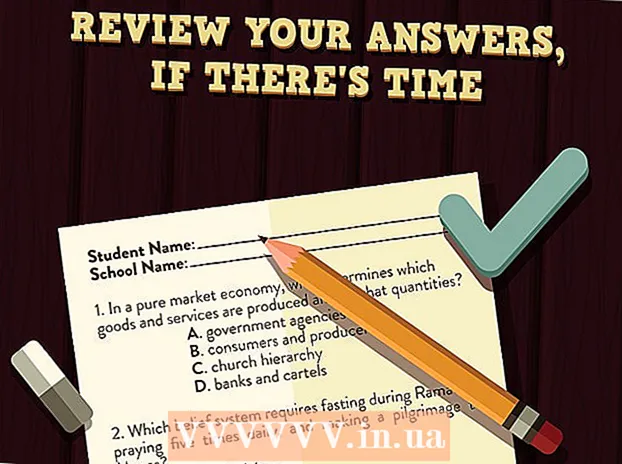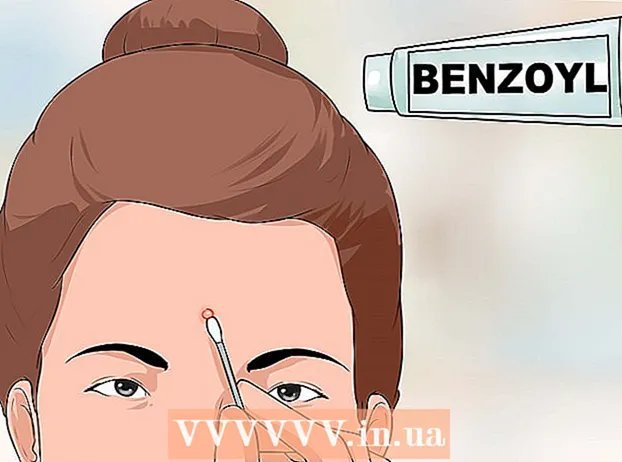ກະວີ:
Frank Hunt
ວັນທີຂອງການສ້າງ:
19 ດົນໆ 2021
ວັນທີປັບປຸງ:
1 ເດືອນກໍລະກົດ 2024
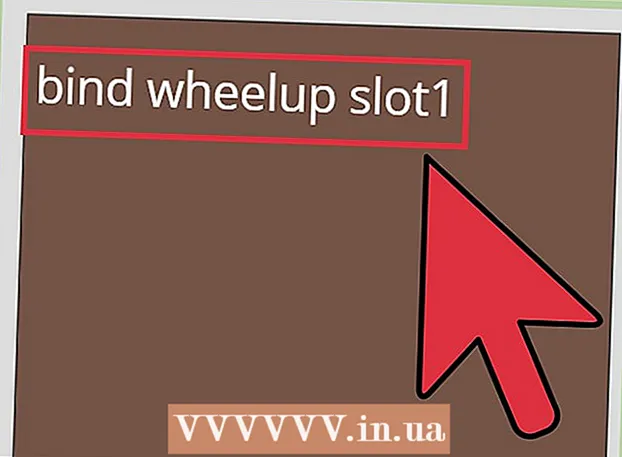
ເນື້ອຫາ
ດ້ວຍ Fast Switch ໃນ Counter-Strike, ທ່ານສາມາດເລືອກອາວຸດຂອງທ່ານໄດ້ໂດຍການກົດປຸ່ມ ໝາຍ ເລກທີ່ກົງກັນໃນແປ້ນພິມຂອງທ່ານ, ໂດຍບໍ່ຕ້ອງຢັ້ງຢືນວ່າທ່ານໄດ້ເລືອກເອົາອາວຸດດັ່ງກ່າວກ່ອນ. ຄຸນນະສົມບັດນີ້ສາມາດເປີດໃຊ້ໄດ້ຜ່ານ "console developer", ແລະບາງລຸ້ນຜ່ານເມນູ. ໃນວຽກງານຕ້ານການຢຸດງານປະທ້ວງ: ການປະຕິບັດງານທົ່ວໂລກ (CS: GO), ຄຸນລັກສະນະນີ້ໄດ້ຖືກເປີດໃຊ້ຕັ້ງແຕ່ເລີ່ມຕົ້ນແລະບໍ່ສາມາດເຮັດໃຫ້ມັນຖືກປິດການໃຊ້ງານໄດ້.
ເພື່ອກ້າວ
ສ່ວນທີ 1 ຂອງ 2: ເປີດໃຊ້ຄອນໂຊນ
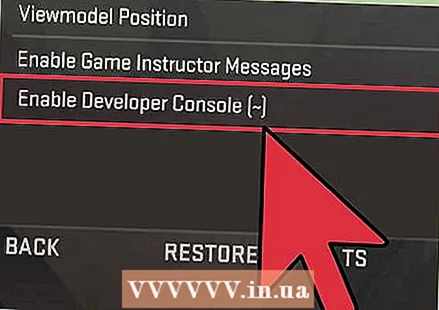 ກະຕຸ້ນ "console console". ທ່ານສາມາດໃສ່ ຄຳ ສັ່ງເຂົ້າໄປໃນ console ນີ້ທີ່ປ່ຽນເກມລວມທັງ ຄຳ ສັ່ງທີ່ຈະເປີດໃຊ້ "switch ໄວ". ຄອນໂຊນຖືກປິດໂດຍຄ່າເລີ່ມຕົ້ນ.
ກະຕຸ້ນ "console console". ທ່ານສາມາດໃສ່ ຄຳ ສັ່ງເຂົ້າໄປໃນ console ນີ້ທີ່ປ່ຽນເກມລວມທັງ ຄຳ ສັ່ງທີ່ຈະເປີດໃຊ້ "switch ໄວ". ຄອນໂຊນຖືກປິດໂດຍຄ່າເລີ່ມຕົ້ນ. - CS: GO - ເປີດ "ຕົວເລືອກ" ເມນູແລະກົດປຸ່ມ "Game settings". ຢູ່ "ເປີດໃຊ້ Developer Console", ກົດ "Yes". ໃຫ້ສັງເກດວ່າ Fast Switch ຖືກເປີດໃຊ້ໂດຍຄ່າເລີ່ມຕົ້ນໃນ CS: GO ແລະບໍ່ສາມາດຖືກປິດໃຊ້ງານໄດ້.
- CS: ແຫຼ່ງຂໍ້ມູນ - ເປີດເມນູ "ຕົວເລືອກ" ແລະກົດ "ຂັ້ນສູງ". ໝາຍ ໃສ່ກ່ອງ "ເປີດໃຊ້ console (~)" ຂອງນັກພັດທະນາ. ໃນ ໜ້າ ຈໍນີ້ທ່ານຍັງສາມາດກວດເບິ່ງ "ປ່ຽນອາວຸດໄວ" ແລະກະຕຸ້ນມັນໂດຍບໍ່ ຈຳ ເປັນຕ້ອງໃຊ້ ຄຳ ສັ່ງທີ່ເຂົ້າມາໂດຍຜ່ານຄອນໂຊນ.
 ກົດປຸ່ມ.~key ທີ່ຈະເປີດ console. ທ່ານບໍ່ ຈຳ ເປັນຕ້ອງຫຼີ້ນເພື່ອເປີດມັນ.
ກົດປຸ່ມ.~key ທີ່ຈະເປີດ console. ທ່ານບໍ່ ຈຳ ເປັນຕ້ອງຫຼີ້ນເພື່ອເປີດມັນ. - ນີ້ສາມາດເຮັດໃຫ້ເກີດບັນຫາກັບແປ້ນພິມທີ່ມີຮູບແບບພາສາຝຣັ່ງ. ຖ້າທ່ານບໍ່ສາມາດເປີດຄອນເທັນເນີແລະທ່ານ ກຳ ລັງໃຊ້ແປ້ນພິມແບບພາສາຝຣັ່ງ, ທ່ານຈະຕ້ອງປ່ຽນຮູບແບບເມື່ອທ່ານຫລິ້ນ.
 ບັງຄັບໃຫ້ເປີດ console ຖ້າທ່ານບໍ່ສາມາດເຮັດໃຫ້ມັນເຮັດວຽກໄດ້. ຖ້າທ່ານບໍ່ສາມາດເປີດຄອນໂຊນ, ທ່ານອາດຈະຕ້ອງບັງຄັບໃຫ້ console ເປີດໂດຍການເຊື່ອມໂຍງມັນກັບທາງລັດຂອງເກມ:
ບັງຄັບໃຫ້ເປີດ console ຖ້າທ່ານບໍ່ສາມາດເຮັດໃຫ້ມັນເຮັດວຽກໄດ້. ຖ້າທ່ານບໍ່ສາມາດເປີດຄອນໂຊນ, ທ່ານອາດຈະຕ້ອງບັງຄັບໃຫ້ console ເປີດໂດຍການເຊື່ອມໂຍງມັນກັບທາງລັດຂອງເກມ: - ກົດຂວາໃສ່ເກມໃນຫ້ອງສະມຸດ Steam ຂອງທ່ານແລະກົດປຸ່ມ "Properties".
- ກົດ "ຕັ້ງຕົວເລືອກເລີ່ມຕົ້ນ" ໃນ "ທົ່ວໄປ".
- ປະເພດ ປອບໃຈ ໃນພາກສະຫນາມ. console ຈະປາກົດຂຶ້ນທັນທີທີ່ເກມໄດ້ຖືກເລີ່ມຕົ້ນ.
ສ່ວນທີ 2 ຂອງ 2: ເປີດໃຊ້ງານ Fast Switch
 ເປີດຄອນໂຊນຖ້າມັນບໍ່ໄດ້ເປີດແລ້ວ. ຖ້າທ່ານບໍ່ໄດ້ເປີດຄອນໂຊນຢູ່ໃນພາກກ່ອນ, ກົດ ~ ການເປີດມັນ. ມັນຈະປາກົດເປັນ ໜ້າ ຈໍນ້ອຍໆໃນ Counter-Strike.
ເປີດຄອນໂຊນຖ້າມັນບໍ່ໄດ້ເປີດແລ້ວ. ຖ້າທ່ານບໍ່ໄດ້ເປີດຄອນໂຊນຢູ່ໃນພາກກ່ອນ, ກົດ ~ ການເປີດມັນ. ມັນຈະປາກົດເປັນ ໜ້າ ຈໍນ້ອຍໆໃນ Counter-Strike. - ທ່ານບໍ່ ຈຳ ເປັນຕ້ອງຫຼີ້ນເພື່ອເປີດໃຊ້ "ປຸ່ມປ່ຽນໄວ", ແຕ່ມັນສາມາດຊ່ວຍໄດ້ຖ້າທ່ານຕ້ອງການທົດສອບບາງຢ່າງ.
 ປະເພດ.hud_fastswitch 1ແລະກົດ↵ປ້ອນ. ນີ້ຈະກະຕຸ້ນສະຫວິດໄວເພື່ອໃຫ້ທ່ານແຕ້ມອາວຸດທີ່ເລືອກໄວ້ທັນທີທີ່ທ່ານກົດປຸ່ມ ໝາຍ ເລກທີ່ກົງກັນ.
ປະເພດ.hud_fastswitch 1ແລະກົດ↵ປ້ອນ. ນີ້ຈະກະຕຸ້ນສະຫວິດໄວເພື່ອໃຫ້ທ່ານແຕ້ມອາວຸດທີ່ເລືອກໄວ້ທັນທີທີ່ທ່ານກົດປຸ່ມ ໝາຍ ເລກທີ່ກົງກັນ. - ຈື່ໄວ້ວ່າກັບ CS: GO ໜ້າ ທີ່ນີ້ຈະຖືກເປີດໃຊ້ໂດຍຄ່າເລີ່ມຕົ້ນແລະບໍ່ສາມາດເຮັດໃຫ້ມັນເຮັດວຽກໄດ້. ບໍ່ ຈຳ ເປັນຕ້ອງໃສ່ ຄຳ ສັ່ງຫຼັບໄວໃນ CS: GO.
 ທົດສອບມັນ. ກົດປຸ່ມ ໜຶ່ງ ໃນ ຈຳ ນວນທີ່ຖືກມອບ ໝາຍ ໃຫ້ເປັນອາວຸດຂອງທ່ານ (ໂດຍປົກກະຕິແມ່ນ 1-4). ອາວຸດຂອງທ່ານຈະຖືກແຕ້ມທັນທີໂດຍບໍ່ຕ້ອງຢືນຢັນດ້ວຍການກົດທີ່ສອງ. ຖ້າທ່ານມີລູກລະເບີດປະເພດຫຼາຍກ່ວາ ໜຶ່ງ ທ່ານກໍ່ຍັງຕ້ອງເລືອກເຄື່ອງທີ່ທ່ານຕ້ອງການໃຊ້.
ທົດສອບມັນ. ກົດປຸ່ມ ໜຶ່ງ ໃນ ຈຳ ນວນທີ່ຖືກມອບ ໝາຍ ໃຫ້ເປັນອາວຸດຂອງທ່ານ (ໂດຍປົກກະຕິແມ່ນ 1-4). ອາວຸດຂອງທ່ານຈະຖືກແຕ້ມທັນທີໂດຍບໍ່ຕ້ອງຢືນຢັນດ້ວຍການກົດທີ່ສອງ. ຖ້າທ່ານມີລູກລະເບີດປະເພດຫຼາຍກ່ວາ ໜຶ່ງ ທ່ານກໍ່ຍັງຕ້ອງເລືອກເຄື່ອງທີ່ທ່ານຕ້ອງການໃຊ້.  ປິດການ ນຳ ໃຊ້ຖ້າທ່ານບໍ່ມັກ. ຖ້າຫາກວ່າທ່ານບໍ່ສາມາດໄດ້ຮັບການນໍາໃຊ້ເພື່ອໄວຫຼັບ, ທ່ານສາມາດ deactivate ມັນມີປະມານຄໍາສັ່ງດຽວກັນ:
ປິດການ ນຳ ໃຊ້ຖ້າທ່ານບໍ່ມັກ. ຖ້າຫາກວ່າທ່ານບໍ່ສາມາດໄດ້ຮັບການນໍາໃຊ້ເພື່ອໄວຫຼັບ, ທ່ານສາມາດ deactivate ມັນມີປະມານຄໍາສັ່ງດຽວກັນ: - ເປີດ console ແລະປະເພດ hud_fastswitch 0 ເພື່ອເຮັດໃຫ້ຫຼັບໄວ.
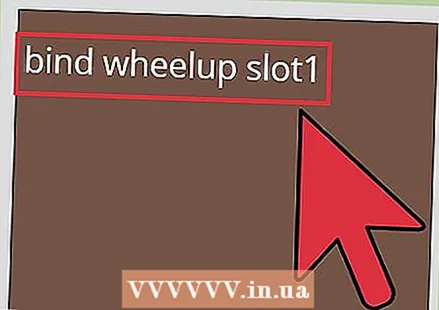 ປ່ຽນລໍ້ຫນູຂອງທ່ານເປັນສິ່ງທີ່ຊ່ວຍໃຫ້ທ່ານປ່ຽນອາວຸດໄດ້ໂດຍໄວ. ຜູ້ຫຼິ້ນຫຼາຍຄົນຖືວ່າມັນເປັນການເສຍເວລາໃນການສູ້ຮົບທີ່ຈະໃຊ້ລໍ້ເມົາເພື່ອເລື່ອນຜ່ານອາວຸດແລະລະເບີດທັງສາມຢ່າງ. ທ່ານສາມາດມັດລໍ້ຫນູແລະລໍ້ຫນູລົງໄປຫາອາວຸດ ທຳ ອິດແລະທີສອງຂອງທ່ານ, ຊ່ວຍໃຫ້ທ່ານປ່ຽນອາວຸດທ່າມກາງການຕໍ່ສູ້ໂດຍບໍ່ຍ້າຍນິ້ວມືຂອງທ່ານ:
ປ່ຽນລໍ້ຫນູຂອງທ່ານເປັນສິ່ງທີ່ຊ່ວຍໃຫ້ທ່ານປ່ຽນອາວຸດໄດ້ໂດຍໄວ. ຜູ້ຫຼິ້ນຫຼາຍຄົນຖືວ່າມັນເປັນການເສຍເວລາໃນການສູ້ຮົບທີ່ຈະໃຊ້ລໍ້ເມົາເພື່ອເລື່ອນຜ່ານອາວຸດແລະລະເບີດທັງສາມຢ່າງ. ທ່ານສາມາດມັດລໍ້ຫນູແລະລໍ້ຫນູລົງໄປຫາອາວຸດ ທຳ ອິດແລະທີສອງຂອງທ່ານ, ຊ່ວຍໃຫ້ທ່ານປ່ຽນອາວຸດທ່າມກາງການຕໍ່ສູ້ໂດຍບໍ່ຍ້າຍນິ້ວມືຂອງທ່ານ: - ເປີດຄອນໂຊນໂດຍກົດ ~ ເພື່ອຍູ້.
- ປະເພດ ຜູກມັດ wheelup slot1 ແລະກົດ ↵ປ້ອນ. ສິ່ງນີ້ຈະປ່ຽນເປັນອາວຸດ ທຳ ອິດຂອງທ່ານໂດຍອັດຕະໂນມັດໂດຍເລື່ອນຂຶ້ນດ້ວຍລໍ້ເມົາຂອງທ່ານ.
- ປະເພດ ຜູກມັດລົດເຂັນ 2 ແລະກົດ ↵ປ້ອນ. ນີ້ຈະປ່ຽນປືນຂອງທ່ານໂດຍອັດຕະໂນມັດໂດຍເລື່ອນລົງດ້ວຍລໍ້ເມົາຂອງທ່ານ.
ຄຳ ແນະ ນຳ
- ໃນ Counter Strike Source, ຕົວເລືອກນີ້ສາມາດຖືກກວດເບິ່ງໃນ "ຕົວເລືອກຂັ້ນສູງ" ໃນເມນູການຕັ້ງຄ່າຂອງແປ້ນພິມຂອງທ່ານ.
- ຖ້າທ່ານມີຫລາຍປະເພດ grenade, ການກົດປຸ່ມ 4 ຈະບໍ່ປ່ຽນເປັນລະບົບ grenade ໂດຍອັດຕະໂນມັດ - ທ່ານຍັງຕ້ອງໄດ້ຢືນຢັນດ້ວຍຕົນເອງແລະເລືອກເອົາວ່າຈະໃຊ້ໃດ.
- ບໍ່ມີ ຄຳ ວ່າ "ໂຫຼດແບບບໍ່ມີພາບເຄື່ອນໄຫວ". ການປ່ຽນອາວຸດຫຼັງຈາກຍິງຈະບໍ່ສະແດງພາບເຄື່ອນໄຫວການໂຫຼດຄືນ, ແຕ່ວ່າທ່ານຍັງຈະບໍ່ສາມາດຍິງຈົນກ່ວາໄລຍະເວລາປົກກະຕິຂອງພາບເຄື່ອນໄຫວທີ່ຖ້າບໍ່ດັ່ງນັ້ນຈະສະແດງອອກໄດ້ຜ່ານໄປແລ້ວ.